
Muitas pessoas preferem perder sua carteira com seu dinheiro e documentos, mas não perder seu laptop. Certo! Com o quão caros eles são e todas as informações pessoais, sensíveis e sensíveis que contém sobre você, isso pode se tornar um problema sério. E você, deseja rastrear e localizar facilmente seu laptop Windows 10 perdido ou roubado.
Se o seu laptop for roubado ou perdido você está usando o Windows 10 como sistema operacional, é muito provável que possamos ajudá-lo a rastreá-lo ou, melhor ainda, a recuperá-lo. Basta continuar lendo nosso post até o fim, você ficará surpreso com o quanto a tecnologia avançou em segurança e rastreamento de equipamentos eletrônicos, como endereços IP por exemplo. Embora aqui vamos ensiná-lo a fazer isso com o Windows 10 corretamente.
Como rastrear e encontrar meu laptop Windows 10 perdido ou roubado
O hábito de baixar e instalar as atualizações que a Microsoft oferece regularmente através de seu sistema operacional é muito útil, além de fornecer segurança aos seus dados, como com o OneDrive. Porque algumas dessas novas atualizações eles permitirão que você encontre seu laptop perdido usando a função de rastreamento com o Windows 10.
Permita que a Microsoft registre os intervalos regulares de localização do seu dispositivo e certifique-se de que você é o administrador. Esse recurso é muito fácil de usar e o que ele faz é enviar sua localização exata de tempos em tempos para sua conta da Microsoft. Para que isso funcione, você precisará entrar com sua conta da Microsoft.
Se você não possui uma conta, terá a opção de configurá-la, pois será necessário para fazer o rastreamento. Para obter acesso a esse recurso, você precisa seguir as etapas abaixo:
- Entrar para “Contexto”.
- Então “Atualização e segurança”.
- No menu à esquerda, localize e selecione ‘Encontrar meu dispositivo’. Se o Windows 10 não salva a localização do seu dispositivo regularmente. Para mudar isso, você precisará clicar no botão “Alterar”, localizado na seção “Encontrar meu dispositivo”.
- Depois de clicar no botão Mudar, ative “Salvar a localização do meu dispositivo periodicamente”. Depois de concluir isso, o recurso será ativado.
- Quando você precisa localizar seu laptop, o primeiro lugar a procurar é o site da Microsoft. Entrando na mesma conta login que você está usando no dispositivo que procura.
- Encontre seu dispositivo Windows 10 na lista de dispositivos que você registrou em sua conta e selecione «Encontre meu dispositivo», localizado ao lado do dispositivo que você está procurando.
- Após um momento, você receberá as informações sobre a última localização do seu dispositivo, e ele também irá mostrá-lo em um mapa. Supondo que o GPS ainda esteja ligado e com acesso à Internet. E que a pessoa que o encontrou quer devolvê-lo a você.
Se o ladrão não devolver o seu laptop, ele terá acesso às suas informações?
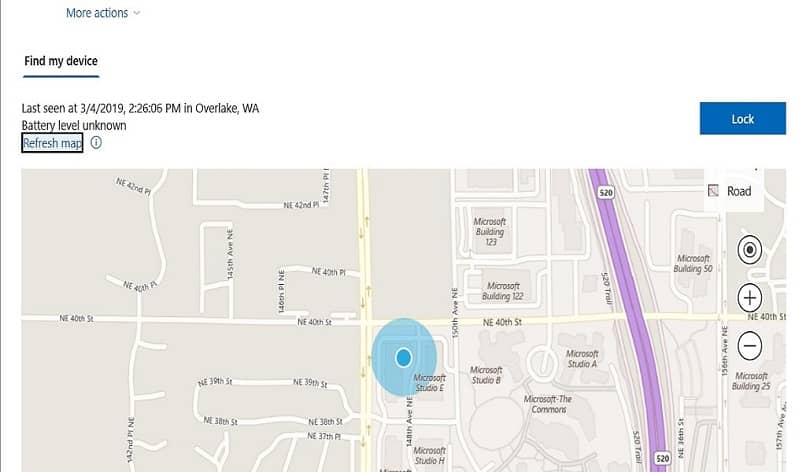
Faça login em sua conta da Microsoft (obviamente, de outro dispositivo para o roubado), selecione Página inicial> Configurações> Conta> . Verifique as informações para certificar-se de que você é o administrador.
Bloqueie seu dispositivo Windows remotamente, quando encontrá-lo no mapa, selecione Bloquear> Avançar. Assim que o dispositivo estiver bloqueado, você pode redefinir sua senha para aumentar a segurança. Ao rastrear seu laptop por segurança, recomendamos bloqueá-lo porpara proteger seus dados. No mesmo processo você pode enviar uma nota com seu número de contato para a pessoa que o possui, para combinar a entrega.
É uma espécie de protetor de tela, que ao tentar iniciar o laptop a pessoa não conseguirá acessar porque você bloqueou remotamente, mas mostrará a nota. Outra opção seria ativar a função de controlar o seu PC remotamente através do seu Android.
Portanto, lembre-se que antes de entrar em pânico ou chamar a polícia ao perder seu laptop, visite-nos e confira este post, é provável que você o encontre perto de você. Se você gostou deste artigo, por favor, compartilhe com seus amigos e familiares. E nos vemos na próxima edição.